Mac-Garn-Installationselektronenzeitüberschreitung
In diesem Artikel werden Zeitüberschreitungen bei der Garninstallation für Electron unter macOS erläutert. Es befasst sich mit der Diagnose und Behebung dieser Zeitüberschreitungen, einschließlich der Überprüfung der Internetverbindung, der Durchsicht von Garnprotokollen, der Deaktivierung von Antivirensoftware und dem Löschen des Garncaches
Zeitüberschreitungen bei der Garninstallation für Electron unter macOS können aus verschiedenen Gründen auftreten. So diagnostizieren und beheben Sie diese Zeitüberschreitungen:
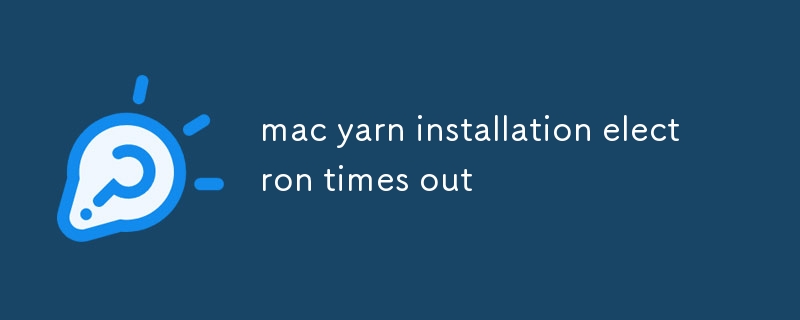
Stellen Sie sicher, dass Sie über eine stabile Internetverbindung mit guter Bandbreite verfügen.
Überprüfen Sie Garnprotokolle: Führen Sie yarn install --verbose aus um detaillierte Protokolle während des Installationsvorgangs zu erhalten. Dies kann helfen, bestimmte Fehler oder Verzögerungen zu identifizieren.
- Antivirensoftware deaktivieren: Antivirensoftware kann manchmal Garninstallationen beeinträchtigen. Versuchen Sie, Ihr Antivirenprogramm vorübergehend zu deaktivieren, um zu sehen, ob das Problem dadurch behoben wird.
- Garn-Cache leeren: Der Garn-Cache kann manchmal beschädigte oder veraltete Dateien enthalten, die zu Zeitüberschreitungen führen. Leeren Sie den Cache, indem Sie
yarn cache cleanausführen.
yarn install --verbose to get detailed logs during the installation process. This can help identify specific errors or delays.yarn cache clean.Are there any workarounds or optimizations to reduce Electron installation timeouts with yarn on Mac?
Yes, there are a few workarounds and optimizations that can help reduce Electron installation timeouts with yarn on Mac:
-
Use the --frozen-lockfile option: This option prevents yarn from checking for newer versions of packages, reducing the installation time. Run
yarn install --frozen-lockfile. -
Increase the number of concurrent downloads: Yarn allows parallel downloads of packages to speed up installation. Increase the number of concurrent downloads by setting the
maxConcurrentDownloadsoption in the.yarnrcfile. - Use a faster DNS server: A slow DNS server can contribute to installation timeouts. Switch to a faster DNS server like Google Public DNS (8.8.8.8) or Cloudflare DNS (1.1.1.1).
What is the recommended way to disable or configure yarn caching for Mac Electron installations?
Disabling or configuring yarn caching for Mac Electron installations can be useful in certain scenarios, such as when debugging or installing specific package versions. To disable caching, run yarn config set cache-folder /dev/null. To configure the cache location, run yarn config set cache-folder <path/to/cache>
yarn install --frozen-lockfile aus.🎜🎜🎜Erhöhen Sie die Anzahl gleichzeitiger Downloads:🎜 Yarn ermöglicht parallele Downloads von Paketen, um die Installation zu beschleunigen. Erhöhen Sie die Anzahl gleichzeitiger Downloads, indem Sie die Option maxConcurrentDownloads in der Datei .yarnrc festlegen.🎜🎜🎜Verwenden Sie einen schnelleren DNS-Server:🎜 Ein langsamer DNS-Server kann zu Zeitüberschreitungen bei der Installation führen . Wechseln Sie zu einem schnelleren DNS-Server wie Google Public DNS (8.8.8.8) oder Cloudflare DNS (1.1.1.1).🎜🎜🎜Was ist die empfohlene Methode zum Deaktivieren oder Konfigurieren von Garn-Caching für Mac Electron-Installationen?🎜🎜🎜 Das Deaktivieren oder Konfigurieren des Garn-Cachings für Mac-Electron-Installationen kann in bestimmten Szenarien nützlich sein, beispielsweise beim Debuggen oder Installieren bestimmter Paketversionen. Um das Caching zu deaktivieren, führen Sie yarn config set cache-folder /dev/null aus. Um den Cache-Speicherort zu konfigurieren, führen Sie yarn config set cache-folder <path/to/cache>.🎜 ausDas obige ist der detaillierte Inhalt vonMac-Garn-Installationselektronenzeitüberschreitung. Für weitere Informationen folgen Sie bitte anderen verwandten Artikeln auf der PHP chinesischen Website!

Heiße KI -Werkzeuge

Undress AI Tool
Ausziehbilder kostenlos

Undresser.AI Undress
KI-gestützte App zum Erstellen realistischer Aktfotos

AI Clothes Remover
Online-KI-Tool zum Entfernen von Kleidung aus Fotos.

Clothoff.io
KI-Kleiderentferner

Video Face Swap
Tauschen Sie Gesichter in jedem Video mühelos mit unserem völlig kostenlosen KI-Gesichtstausch-Tool aus!

Heißer Artikel

Heiße Werkzeuge

Notepad++7.3.1
Einfach zu bedienender und kostenloser Code-Editor

SublimeText3 chinesische Version
Chinesische Version, sehr einfach zu bedienen

Senden Sie Studio 13.0.1
Leistungsstarke integrierte PHP-Entwicklungsumgebung

Dreamweaver CS6
Visuelle Webentwicklungstools

SublimeText3 Mac-Version
Codebearbeitungssoftware auf Gottesniveau (SublimeText3)

Heiße Themen
 Wie benutze ich mehrere Desktops oder 'Räume' auf macOS?
Jun 24, 2025 am 12:01 AM
Wie benutze ich mehrere Desktops oder 'Räume' auf macOS?
Jun 24, 2025 am 12:01 AM
Die Verwendung von Multi-Desktop-Funktionen (Räume) von MacOS kann die Arbeitseffizienz erheblich verbessern. Um einen Desktop zu erstellen, können Sie MissionControl über den Steuerpfeil eingeben und auf die Schaltfläche "" klicken. Sie können ein Dutzend addieren; Um einen Desktop zu löschen, müssen Sie auch MissionControl eingeben und in der oberen linken Ecke des Desktops auf "X" klicken. Der Speicherplatz, der der Vollbild-Anwendung entspricht, kann nur durch Verlassen des Vollbildmodus zusammengeführt werden. SCHNELLSCHALTEN DESKNTOPS SCHWEISSEN DER LINKEN UND RECHTUNG VON LINKEN UND RECHTEN UNTERSTELLUNGEN oder DER TRACKPAD DREI/FALL FINGERS CONTROLE und können auch automatisch zum entsprechenden Desktop springen, wenn die Befehlsregisterkarte Anwendungen wechselt. Mit der Methode, mit der das Anwendungsfenster in einem bestimmten Desktop behoben werden kann
 Was ist der Sudo -Befehl und wann sollte ich ihn verwenden?
Jul 02, 2025 am 12:20 AM
Was ist der Sudo -Befehl und wann sollte ich ihn verwenden?
Jul 02, 2025 am 12:20 AM
Sudo steht für "SubstituteUserDo" oder "Superuserdo", sodass Benutzer Befehle mit Berechtigungen anderer Benutzer ausführen können (normalerweise Root). Zu den Kern verwendet: 1. Operationen auf Systemebene wie die Installation von Software oder Bearbeitungssystemdateien durchführen; 2. Zugriff auf geschützte Verzeichnisse oder Protokolle; 3. Verwalten Sie Dienste wie das Neustarten von Nginx; 4. Ändern Sie globale Einstellungen wie /etc /hosts. Bei der Verwendung überprüft das System die Konfiguration /etc /sudoers und überprüft das Benutzerkennwort, gibt temporäre Berechtigungen an, anstatt sich kontinuierlich als Stamm anzumelden und die Sicherheit zu gewährleisten. Zu den besten Verfahren gehören: Wenn dies erforderlich ist, vermeiden Sie nur bei Bedarf blindige Ausführung von Netzwerkbefehlen, Bearbeiten von Sudoers -Dateien mit Visudo und Berücksichtigung kontinuierlicher Vorgänge.
 Wie bearbeite ich die Hosts -Datei auf einem Mac?
Jul 01, 2025 am 12:20 AM
Wie bearbeite ich die Hosts -Datei auf einem Mac?
Jul 01, 2025 am 12:20 AM
Die Schritte zur Änderung der Hosts -Datei auf Ihrem Mac sind wie folgt: 1. Verwenden Sie das Terminal, um den Befehl Sudonano/etc/hosts mit Administratorberechtigte auszuführen, um die Datei zu öffnen und zu bearbeiten. 2. Fügen Sie die IP- und Domänennamen -Zuordnung hinzu oder ändern Sie das Format "IP -Adressspace -Domänenname" und kann nicht durch Registerkarte getrennt werden. 3. Drücken Sie die Steuerung O, um zu speichern, und drücken Sie dann Control X, um den Editor zu beenden. V. 5. Es wird empfohlen, die Originaldatei vor der Änderung zu sichern, um Formatfehler zu vermeiden, die sich auf den Netzwerkzugriff auswirken. Achten Sie beim Betrieb auf Rechtschreibung und Grammatik, um sicherzustellen, dass jeder Schritt korrekt ist.
 Wie laufe ich ältere 32-Bit-Apps auf modernen MacOs?
Jul 12, 2025 am 12:32 AM
Wie laufe ich ältere 32-Bit-Apps auf modernen MacOs?
Jul 12, 2025 am 12:32 AM
Wenn MacOS 32-Bit-Programme nicht mehr unterstützt, können Sie die folgenden Methoden ausprobieren: 1. Verwenden Sie eine virtuelle Maschine (z. B. ParallelsDesktop oder VMwarefusion, um die alte Version von MacOS zu installieren, um 32-Bit-Programme auszuführen. Sie müssen eine Mac, eine virtuelle Maschinensoftware und ein legacy-System mit gutem Leistung erstellen. Photoshop;
 Was ist der Unterschied zwischen einer Zeitmaschine -Sicherung und einer iCloud -Sicherung?
Jul 02, 2025 am 12:55 AM
Was ist der Unterschied zwischen einer Zeitmaschine -Sicherung und einer iCloud -Sicherung?
Jul 02, 2025 am 12:55 AM
Die iCloud -Sicherung ist für kritische Daten auf iOS -Geräten geeignet, während Timemachine für vollständige Systemsicherungen von Macs verwendet wird. 1. iCloud unterstützt automatisch Einstellungen, Nachrichten, Fotos usw. auf dem iPhone und iPad, enthält jedoch keine erneuten Ladungsanwendungen und Medien. 2. Timemachine benötigt externe Speichergeräte, die das gesamte Mac -System, einschließlich Dateien, Anwendungen und Desktop -Layout, sichern können. 3.. ICloud ist bequemer im täglichen Leben und stützt sich auf das Netzwerk- und Raummanagement, während Timemachine lokale Speicher bietet und mehrere Versionen von Dateien behält. 4. Die meisten Benutzer verwenden beide gleichzeitig, um einen umfassenden Datenschutz zu erreichen.
 Wie finde ich große Dateien auf meinem Mac?
Jul 01, 2025 am 12:06 AM
Wie finde ich große Dateien auf meinem Mac?
Jul 01, 2025 am 12:06 AM
Um den Mac -Speicherplatz auszuschöpfen, können Sie drei Methoden verwenden, um große Dateien zu finden und zu verarbeiten: 1. Verwenden Sie das eigene Speicherverwaltungs -Tool des Systems, um die Liste der "großen Datei" in "About Native" - "Storage" anzuzeigen. 2. Setzen Sie die Dateigröße und Änderungszeit im Finder, um nach großen Dateien zu suchen. 3. Verwenden Sie Tools von Drittanbietern wie Daisydisk, OmnidiSsweeper oder Operspective, um die Disk-Nutzung zu scannen und zu visualisieren. Jede Methode hat ihre eigenen Vorteile, die Systemtools sind bequem und schnell, Finder bietet genauere Suchoptionen und die Software von Drittanbietern bietet stärkere Analysefunktionen. Denken Sie daran, den Wastrohr nach dem Löschen zu löschen, um den verbleibenden Platz zu vermeiden.
 Wie funktioniert iCloud für den Ordner Desktop & Dokumente?
Jul 08, 2025 am 12:43 AM
Wie funktioniert iCloud für den Ordner Desktop & Dokumente?
Jul 08, 2025 am 12:43 AM
Die Desktop & Dokument-Ordner-Funktion von ICloudDrive ermöglicht die Synchronisation der Cross-Device-Synchronisierung durch Migration von Desktop- und Dokumentordnern in iCloud. 1. Nach dem Einschalten verschiebt das System die Datei automatisch auf iCloudDrive, um die lokale Anzeige- und Zugriffserfahrung zu erhalten. 2. Wenn die Datei mit dem Netzwerk verbunden ist, kann sie jederzeit bearbeitet und mit anderen Geräten synchronisiert werden. 3. Wenn der Speicherplatz des Mac -Speichers nicht ausreicht, werden die Dateien mit großer Verwendung "schlank", nur Symbole und Namen bleiben beibehalten, und der Inhalt wird nach Bedarf heruntergeladen. 4. Setzen Sie den Pfad zu MacOS -Einstellungen → AppleId → iCloud → "iCloudDrive" → Klicken Sie auf "Optionen" und aktivieren Sie "Desktop- und Dokumentordner". 5. Hinweise enthalten: Erstes Uploading erfordert stabil
 Wie kann ich das Dock auf einem Mac anpassen?
Jul 12, 2025 am 01:29 AM
Wie kann ich das Dock auf einem Mac anpassen?
Jul 12, 2025 am 01:29 AM
Um das Dock auf dem Mac entsprechend den Nutzungsgewohnheiten anzupassen, um die Effizienz zu verbessern, können Sie die folgenden Schritte ausführen: 1. Anpassen der Größe und Position: Gehen Sie zu "Systemeinstellungen"> "Desktop und Dock", prüfen Sie "Automatische Show und ausblenden Dock", schieben Sie die Balken, um die Icongröße anzupassen. Wählen Sie die linke, untere oder rechte Stelle in "Dock -Position" aus. 2. Apps und Ordner hinzufügen oder entfernen: Ziehen Sie die App aus "Anwendungen" zum Dock und ziehen Sie die Außenseite des Symbols heraus, um das Element zu entfernen. 3. Passen Sie Verhaltens- und Animationseffekte an: Klicken Sie auf das Symbol auf, um aktuelle Dokumente anzuzeigen, Voransichten für Fensterminiale und verwenden Sie Trennwände oder leere Launcher, um die Organisation zu verbessern und schnell zum Desktop zurückzukehren. Wenn Sie die automatische Funktion einschalten, speichern Sie den Bildschirmraum und macht Ihre Arbeit fokussierter.







